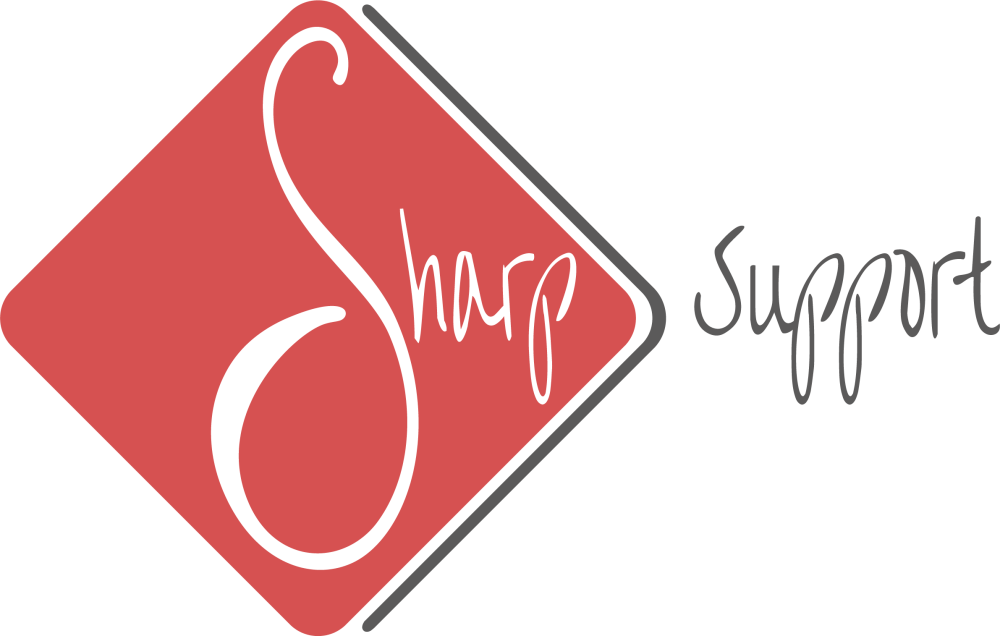Het werken met Office roept vaak veel irritaties op. Veel mensen die ik spreek werken met het Officepakket omdat het vooral ‘moet’. Ze vinden het pakket lomp, niet grafisch genoeg en onhandig. Maar je hoeft je helemaal niet te irriteren aan werken met Office. Als je weet hoe Office echt werkt, kan je prima hele templates maken in Word, prima feedback geven op teksten in Word-documenten (heb je echt niet altijd Google voor nodig) en sneller, makkelijker en zonder irritatie werken met Office. In dit blog 5 dingen waardoor MS Office fijner werkt.
1 Datumformules in Excel
Dat Excel een rekenprogramma is, is allang bekend. Door het gebruik van allerlei formules, is het ook appeltje-eitje om van alles uit te rekenen en te budgetteren. Ik ken zelfs ondernemers die Excel gebruiken voor hun volledige boekhouding. Alhoewel ik dat niet zou aanraden. Maar mogelijk is het wel. Maar Excel is ook goed te gebruiken voor het bijhouden van bijvoorbeeld deadlines en bewaartermijnen. Zeker wanneer je een CRM-pakket gebruikt waar deze functionaliteit ontbreekt of het lastiger is dit in te stellen en te monitoren.
2 Sneller je inbox leeg met automatiseringsregels
Ik ben fan van Officeproducten en dus ook van Outlook. Alle e-mailinboxen die ik beheer, kunnen makkelijk worden beheerd met dit programma. Huisstijlhandtekeningen kunnen per account worden ingesteld en zelfs lettertypes kunnen hier makkelijk per account worden ingesteld. Maar er is iets dat ik nog fijner vind: het gebruik van automatiseringsregels om je inbox sneller leeg te hebben.
E-mail vind ik nog steeds een heel fijne manier van digitale communicatie. Vooral omdat het iets is waar je makkelijker controle over hebt, iets wat je makkelijker uit kunt zetten of kunt negeren. Maar ook omdat het makkelijker te automatiseren is, zonder tools als Zapier. Door automatiseringsregels kan je bijvoorbeeld instellen dat alle nieuwsbrieven naar een daarvoor bestemde map gaan. Alles wat in je inbox overblijft, is dan waarschijnlijk inhoudelijke communicatie. Je hoeft daardoor minder beslissingen te nemen en wordt minder snel afgeleid van dat wat je moet doen door nieuwsbrieven.
3 Bewaak je huisstijl met sjablonen
Huisstijlen die worden aangepast, worden vaak aangepast omdat het template of sjabloon niet lekker werkt. Teksten die verspringen, afbeeldingen die niet mee bewegen met tekst, lettertypes die continu wijzigen of niet duidelijk gecommuniceerde afspraken over je huisstijl.
Als je personeel in dienst hebt die continu de huisstijl niet hanteert, vraag dan eens aan degene waarom hij of zij dat zo doet. Dikke kans dat dan een van de eerdergenoemde redenen wordt genoemd. Pas daarna je template of sjabloon aan. Heb je bijvoorbeeld een niet-standaard lettertype gekozen omdat het mooi opvalt? Dat kan mooi zijn, maar op iedere laptop, desktop en smartphone moet dat lettertype dan apart worden gedownload. Overweeg dan een toch wat meer standaard lettertype te kiezen. Dat scheelt al de helft.
Worden juist grafische elementen genoemd als reden voor het niet hanteren van huisstijl? Vraag dan je grafisch ontwerper een set sjabloondocumenten te maken in Word. Zij weten vaak precies hoe dat in een sjabloon vast kan worden gezet. Weten zij dat niet? Dan weten zij vaak wel iemand in hun netwerk die het wel weet en kan regelen.
- Heb je inmiddels een mooie huisstijl, maar geen sjabloondocumenten? Ik maak ze graag voor je. Vraag dan een offerte aan en vermeld in de aanvraag om hoeveel sjabloondocumenten het gaat, wat de huisstijl is of je het in een CRM-pakket gaat gebruiken en wat het doel is van documenten. Na akkoord, ga ik aan de slag voor je en zal je de sjablonen per mail ontvangen.
4 Aantallen weergeven op een topografische kaart
Je kent vast wel van die presentaties met allerlei aantallen op een topografische kaart. Deelnemers die in Nederland zijn getraind, een overzicht van alle vestigingen in een bepaald land, aantal parkeergarages in een stad. Je kunt dit natuurlijk regelen met behulp van een grafisch ontwerper of zelf wat knutselen in Canva. Maar je kunt dit ook prima regelen in PowerPoint zelf.
5 Inhoudsopgaves maken
Hyperlinks en inhoudsopgaves zijn in mijn ogen onmisbaar om grote, inhoudelijke Word-documenten overzichtelijk te houden. Dat zijn veel ondernemers met mij eens. Maar hoe ze deze vervolgens zelf maken, is een ander ding. Ondernemers vinden het vaak maar ingewikkeld. Terwijl het helemaal niet ingewikkeld hoeft te zijn. Het enige dat je hoeft te doen, is je huisstijl goed gebruiken. Als je documentsjablonen hebt gemaakt of hebt laten maken, is je huisstijl ook in de stijlen van Word zelf doorgevoerd. Het enige waar je dan alert op hoeft te zijn, is het gebruik van de juiste stijlkop.
Via de instellingen ‘Invoegen’ kan je vervolgens zelf makkelijk een inhoudsopgave toevoegen aan het document. Kies welke niveaus je zichtbaar wil hebben in de opgave en selecteer ‘Invoegen’.
- Is dit iets wat je liever niet zelf doet of heb je het geprobeerd en lukt het toch niet? Vraag dan een offerte aan en vermeld in de aanvraag of het om een Engels of Nederlands document gaat, wat het onderwerp is, hoeveel pagina’s het document heeft en hoeveel leesniveaus (hoofdstuk, paragraaf, subparagraaf, etc.) nodig zijn. Na akkoord, zal ik aan de slag gaan met je platte tekst en je het opgemaakte document zo snel als mogelijk toesturen.
Hopelijk heb je na het lezen van dit blog gezien dat fijner in MS Office werken echt mogelijk is en heb ik je voorbeelden gegeven van wat je zelf kunt instellen en regelen. Heb je juist behoefte aan sparren, weet je niet wat voor jouw bedrijf het beste is om wel en niet door te voeren of ben je juist op zoek naar iemand die dit allemaal regelt voor je? Neem ook dan gerust contact op voor het plannen van een telefonische kennismaking.
Foto van Siora Photography via Unsplash